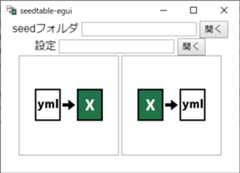- Notifications
You must be signed in to change notification settings - Fork11
seed yaml <-> xlsx を相互変換するツール
seed-ui/seedtable
Folders and files
| Name | Name | Last commit message | Last commit date | |
|---|---|---|---|---|
Repository files navigation
Rails等で扱うseed yaml <-> xlsx を相互変換するツールです。
コマンドライン版とGUI版があります。
xlsxは個人用単体表計算ソフトとしては優秀ですが、複数人でのデータ入力やプログラムでの扱い、バージョン管理などには超不向きです。にもかかわらず、これをRailsアプリケーション等のデータ入力ツールとして使うことがしばしば選択肢に上がるようです。Excelをマスターデータとしたら最後、その不向きな部分の辛さが待っています。
それに対してこのseedtableは、yamlとxlsxの相互変換をすることで、Excelを利用しつつyamlをマスターデータとする運用の道を開きます。マスターデータはyamlで、Excelはあくまで編集のしやすい表計算UIであるとして運用すれば、複数人管理、プログラム、バージョン管理親和性を損ねないまま、ユーザーフレンドリーなデータ入力を実現することができるのではないかと考えます。
Excelは大きな長所と同時に大きな短所をもち、運用上の扱い方が難しいツールです。このツールが、そのようなExcelの長所だけを引き出すより良いデータ運用の一助になれば幸いです。
- データベース等のIDつき二次元データを表すyamlをExcelで編集する為の変換ツールです。
- xlsx -> yaml と yaml -> xlsx の相互変換が可能です。
- 数式セルはxlsx -> yaml変換では計算後の値となります。yaml -> xlsx変換では数式のまま保持されます。
- 行追加がある場合は書式や数式を周辺のものから自動でコピーしますので、入力Excelの1行目に必要な設定を記述しておけばデータの増加にも簡単に対応できます (EPPlusエンジン)。
- 入出力するyamlファイルのIDによる分割に対応しています。
- xlsx -> yamlの変換のみなら似たオプションを持つxlsx2seedもあります。.NET/Monoランタイムをインストールするのが難しい場合などにご利用下さい。
Releasesにあるzipをダウンロードして適当な場所に配置して下さい。
動作環境: Windows 7以上(.NET Core 3.1の動作要件), Linux(64bit), Mac(64bit)
# xlsx -> yaml$ seedtable from foo.xlsx -o db/seeds$ seedtable from foo.xlsx -o db/seeds -O hoges piyos$ seedtable from foo.xlsx -o db/seeds -S hoges:2$ seedtable from foo.xlsx -o db/seeds -S 1:hoges$ seedtable from -i doc foo.xlsx -o db/seeds# yaml -> xlsx$ seedtable to -s db/seeds -x doc foo.xlsx -o newdocオプションの詳細は後のOptionsの節を参照下さい。
動作環境: Windows 7以上(.NET Core 3.1の動作要件)
- seedフォルダ (yaml -> xlsxの変換元、およびxlsx -> yamlの変換先になる)
- 設定 (seedtable.exeのオプション相当 GUIで編集できます)
を入力してから、「yml -> xlsx」、「xlsx -> yml」それぞれをダブルクリックするか、xlsxファイルをドラッグ&ドロップして変換できます。
Linuxでの起動はLANG=ja_JP mono seedtable-gui.exe、MacではLANG=ja_JP GUIFONT="Hiragino Kaku Gothic Pro" mono --arch=32 seedtable-gui.exeと32bit/フォントを指定して起動してください。
設定ファイルは下記のように、seedtable.exeのオプションのうちinput/output系を除いた長いオプション名をyamlで設定するものです。
ignore-columns: -dummysubdivide: -"foos:0" -"bars:2"engine:EPPlus
GUIの設定ダイアログは以下のようなものです。
この設定をGUIで編集させたくないという場合は、seedtable-gui.exeと同じフォルダにoptions.readonlyというファイル(中身は空で大丈夫)をおいて下さい。
設定の詳細は後のOptionsの節を参照下さい。
動作環境: Windows 7以上(.NET Core 3.1の動作要件), Linux(64bit), Mac(64bit)
Linuxの制約:./seedtable-egui --no-sandbox等として起動する必要があるかもしれません。
- seedフォルダ (yaml -> xlsxの変換元、およびxlsx -> yamlの変換先になる)
- 設定 (seedtable.exeのオプション相当 seedtable-gui.exeや手書きで作ったoptions.ymlを指定してください)
を入力してから、「yml -> xlsx」、「xlsx -> yml」それぞれをクリックして変換できます。
動作環境: Linux(64bit), Mac(64bit)
必要ライブラリ: openmotifのインストールが必要です。(debian, ubuntuならmotif)
Mac必要ライブラリ: X Serverが必要ですので、Mac OS XではXQuartzをインストールし、実行した状態で起動してください。
./XmSeedtableで動作します。
seedtable-gui.exeと同じくseedフォルダと設定ファイルを入力します。
変換するExcelファイルを変換元で指定して「yml -> xlsx」、「xlsx -> yml」それぞれをクリックすると変換できます。
以下のような形式を想定しています。
シート名characters
| A | B | C | |
|---|---|---|---|
| 1 | ID | 名前 | 説明 |
| 2 | id | name | description |
| 3 | 1 | さくら | F.I.R.S.T |
| 4 | 2 | アルル | ボク |
| 5 | 3 | さっちゃんさん | 髪が長い |
characters.yml
data1: id: 1 name: さくら description: F.I.R.S.Tdata2: id: 2 name: アルル description: ボクdata3: id: 3 name: さっちゃんさん description: 髪が長いデフォルトではExcel表の2行目がカラム名、3行目以降がデータとして扱われますが、これらはそれぞれ--column-names-row、--data-start-rowオプションで変更可能です。
コマンドラインオプションと対応するGUIでの設定名です。
Excel変換エンジンの設定です。
seedtableではxlsxファイルを扱うバックエンドとして複数のライブラリを選択できます。
| ライブラリ | from (xlsx -> yaml) | to (yaml -> xlsx) |
|---|---|---|
| OpenXml | 速い | 行挿入削除× |
| EPPlus | 速い | 行挿入削除〇 |
| ClosedXML | 遅い 一部数式を含むxlsxはエラー | 行挿入削除× スタイルが保存されない |
OpenXmlとEPPlusのfrom処理速度はほぼ同じですが、ファイルによって3割程度の速度差がある場合があります。ClosedXMLはその2倍以上程度の時間がかかります。
EPPlus(デフォルト)がおすすめです。
設定ファイルを使ってオプションを決めます。
コマンドラインオプションのうちinput/output系のオプション以外は無視され、設定ファイルのものが常に使われます。
設定ファイルは下記のように、seedtable.exeのオプションのうちinput/output系を除いた長いオプション名をyamlで設定するものです。
ignore-columns: -dummysubdivide: -"foos:0" -"bars:2"engine:EPPlus
seedtable-gui.exe、XmSeedtable.exeと共通の形式です(GUIで設定可能です)。
xlsx -> yaml (from) 変換で出力するseedファイルをID単位ごとに分割できます。
分割しておくと、複数人で同時に別のIDのデータを編集してコミットする等の場合に、コンフリクトがおこりにくくなります。
(前削除桁数:)(xlsxファイル名/)seedテーブル名(:後削除桁数)(@その他のオプション)の形式で指定します。(複数指定はコマンドラインでは,区切り・GUIでは改行区切り)
xlsxファイル名を指定する場合はパスを含まずファイル名のみ(path/to/foo.xlsxではなくfoo.xlsx)で指定してください。
その他のオプション:
- @fromまたは@to: それぞれxlsx -> yaml (from) 変換、yaml -> xlsx (to) 変換のみでそのオプションが有効になります
- @key=プライマリキー名: プライマリキーを"id"以外にします
- @column-names-row=数値: --column-names-row をテーブル個別指定
- @data-start-row=数値: --data-start-row をテーブル個別指定
- @subdivide-filename=文字列: subdivideでファイル分割をした場合のファイル名指定(詳細は後述)
ID(プライマリキーを指定した場合はそのカラム)数値の桁を上の方から前削除桁数分、下の方から後削除桁数分削ったものがファイル名として使われます。
例:
| 指定 | 存在するID | 作られるファイルと含まれるID |
|---|---|---|
| table:2 | 101, 111, 201, 202, 1001, 1002 | data1(101, 111), data2(201, 202), data10(1001, 1002) |
| 2:table | 10100, 20100, 10200, 20200, 101, 102 | data100(10100, 20100), data200(10200, 20200), data1(101), data2(102) |
| 1:table:1 | 111, 211, 112, 212, 121, 221 | data1(111, 211, 112, 212), data2(121, 221) |
| table:0 | 1, 2, 3, 10, 11, 12 | data1(1), data2(2), data3(3), data10(10), data11(11), data12(12) |
テーブル名はワイルドカードで指定できます。
重複する指定がある場合は、通常のテーブル名→ワイルドカードを使ったテーブル名→*の優先順位でマッチします。
xlsxファイル名を指定した場合は、通常のテーブル名のうち通常のファイル名→ワイルドカードを使ったファイル名→*、ワイルドカードを使ったテーブル名のうち通常のファイル名→ワイルドカードを使ったファイル名→*、*と指定されたテーブル名のうち通常のファイル名→ワイルドカードを使ったファイル名、という優先順位でマッチします。
yaml -> xlsx (to) 変換においてこの指定は考慮されません。指定にかかわらず自動判定して読み取ります。
@subdivide-filename指定はC#の文字列フォーマットに準じます。(例:@subdivide-filename=file{0:D5} ->file00042.yml )ただし引数指定の関係上、","を使用した書式指定はできません。デフォルトは"data" + 分割id文字列です。書式を指定した場合idは数値として扱われます("00042"は42扱い)。
指定テーブルのみ変換します。
上記のsubdivideの設定を同時に記述できます。
@fromまたは@toをつけたものはそれぞれxlsx -> yaml (from) 変換、yaml -> xlsx (to) 変換のみで有効になります。
指定テーブルを無視します。
onlyに指定があってもこちらに該当すれば無視されます。
テーブル名は上記のsubdivideの設定と同じようにワイルドカードで指定できます。
@fromまたは@toをつけたものはそれぞれxlsx -> yaml (from) 変換、yaml -> xlsx (to) 変換のみで有効になります。
複数ファイルに同名シートが存在する場合、どのファイルのシートを変換するかを指定します。
xlsxファイル名/seedテーブル名の形式で指定します。(複数指定はコマンドラインでは,区切り・GUIでは改行区切り)
ymlファイル名とxlsxのシート名が同一でない場合の対応を指定します。
ymlファイル名:(xlsxファイル名/)xlsxシート名の形式で指定します。(複数指定はコマンドラインでは,区切り・GUIでは改行区切り)
この指定がある場合、--subdivide、--only、--ignore、--primaryはxlsxシート名ではなくymlファイル名側での指定となりますのでご注意下さい。
- 例: xlsxのシート名31文字上限に引っかかった場合の利用
very_long_long_long_long_table_names:VL4table_names - 例: 何らかの原因で同じシート名にしなければならない場合
foos:foos.xlsx/contents,bars:bars.xlsx/contents
ymlファイルのテーブルを別名のシートに反映します。
ymlファイル名:(xlsxファイル名/)xlsxシート名の形式で指定します。(複数指定はコマンドラインでは,区切り・GUIでは改行区切り)
同じyml名に対して複数のシート名が指定できます。
from変換時に指定すると、指定されたxlsxシート名の変換がスキップされます。
主にテーブル外部参照したい場合に役立つ機能です。
例えばカラム値content_type: Fooでfoosテーブルを参照したいなどの場合に、Excel関数でパスカルケース→スネークケース変換をしなくても、--alias foos:Fooとしてやれば、VLOOKUP(D10, INDIRECT(C10&"!$A$3:$B$10000"), 2)などで普通に参照できるようになります。
指定のカラム値をYAMLとして取り扱います。ワイルドカードで指定できます。
例えばdata_yamlカラムを--yaml-columnsに指定すると下記のような変換が行われます。
xlsx:
| id | data_yaml |
|---|---|
| 1 | [ 1, 2 ] |
yaml:
data1:id:1data_yaml: -1 -2
yaml -> xlsx (to) 処理においてこの指定は考慮されません。指定にかかわらず自動判定して読み取ります。
指定されたカラム名を無視して入出力します。ワイルドカードで指定できます。
例えば関連テーブル情報カラムをymlには出したくない時などに使えます。
例:--ignore-columns dummyを指定してdummyカラムに参照情報を出す
| A | B | C | D | |
|---|---|---|---|---|
| 1 | ID | Foo | Fooのname | value |
| 2 | id | foo_id | dummy | value |
| 3 | 101 | 1 | =VLOOKUP(B3, foos!$A$1:$B$2, 2) | 1 |
| 4 | 102 | 1 | =VLOOKUP(B4, foos!$A$1:$B$2, 2) | 2 |
| 5 | 201 | 2 | =VLOOKUP(B5, foos!$A$1:$B$2, 2) | 1 |
| 6 | 202 | 2 | =VLOOKUP(B6, foos!$A$1:$B$2, 2) | 2 |
ここに指定が無くても、xlsxシート上に無いカラムは無視されます。
HashとArrayが選べます。
Hashの場合
data1:id:1value:foo
Arrayの場合
-id:1value:foo
という形式で出力されます。
yaml -> xlsx (to) 変換においてこの指定は考慮されません。指定にかかわらず自動判定して読み取ります。
yamlのカラム名と対応するxlsxシート行番号です。デフォルトは2です。
データが開始するxlsxシート行番号です。デフォルトは3です。
subdivide設定がある場合、分割された*.ymlファイルを一旦全部消してから新たに出力します。
seedとして読み込んだymlにないIDの行をxlsxシート上から削除します(EPPlusエンジンでのみ動作します)。
この拡張子でyamlを入出力します。
未実装です。
未実装です。
xlsx入力ディレクトリ
yml出力ディレクトリ
yml入力ディレクトリ
xlsx入力ディレクトリ
xlsx出力ディレクトリ
Excelは数式セルの計算結果値をファイルに書き込んでいて、本ソフトも含めて多くのプログラムはセルの値としてその結果値を使っています。
それと同じように数式セルの値を再計算して即値として書き込んでから出力xlsxを保存します。
データ量が多いと処理時間が著しく長くなります。
本ソフトの一般的なユースケースであろう「ymlをxlsxに変換してExcelで編集して再びymlに書き戻す」場合には、Excelは数式結果値がなくとも再計算してくれますし、保存時点で上記処理が走るので、このオプションを有効にしなくても問題ありません。
しかし本ソフトで出力したxlsxファイルを何らかの理由で直接Excel以外のソフトで扱いたいという場合には、このオプションを有効にしないと数式入りxlsxについて正しく動かないケースがあります。
ただ、一般的にxlsxファイルを扱うよりソースのymlファイルを扱った方がなにかと便利でしょうし、処理時間の問題もあるのでこのオプションを使うケースをそもそもおすすめしません。
EPPlusでA:A等行指定のないセル範囲指定は正しく変換できません。実用範囲でA1:A10000等として下さい。
foo_barsテーブルからfoosテーブルの中身をVLOOKUPで参照したいが編集xlsxファイルは分けたい場合、以下のようにするとExcelの外部シート参照機能を使わずにseedtableで完結させることができます。
foos.xlsxにfoosテーブル、foo_bars.xlsxにfoo_barsテーブルとfoosテーブルを作り、まず下記のようにyaml -> xlsx (to) 変換します。
seedtable to foos.xlsx bars.xlsx --seed-input seedsすると例えば下記のようにデータが入ります。
foos.xlsx/foos
| A | B | C | |
|---|---|---|---|
| 1 | ID | 名前 | 値 |
| 2 | id | name | value |
| 3 | 1 | n1 | v1 |
foo_bars.xlsx/foo_bars
| A | B | C | |
|---|---|---|---|
| 1 | ID | fooのID | 名前 |
| 2 | id | foo_id | foo_name |
| 3 | 1 | 1 | VLOOKUP(B3,foos!$A$3:$B$100, 2) |
foo_bars.xlsx/foos (参照しないカラムは省いて良い)
| A | B | |
|---|---|---|
| 1 | ID | 名前 |
| 2 | id | name |
| 3 | 1 | n1 |
foo_bars.xlsx/foo_barsにあるfoosテーブルへの参照が、Excelの外部参照機能を使わずに可能になっています。
これを適当に編集し、下記のようにfoos.xlsx/foosを優先シートとしてxlsx -> yaml (from) 変換すれば、適切なfoosテーブルとfoo_barsテーブルのデータが得られます。
seedtable from foos.xlsx bars.xlsx --output seeds --primary foos.xlsx/foosseedtable-gui.exeなどGUIクライアントを用いるときは、当該の--ignore(このテーブルを無視)オプションがxlsx -> yaml (from) 変換時のみ無視されるように、foo_bars.xlsx/foos@fromを指定してください。
バグ報告や要望等はIssuesにお願いいたします。
プルリクもざっくりお待ちしています。
ただし仕事の合間対応なので反応速度ははやいとは限りません。
反応がない場合はTwitterの@narazakaなどにリプライください。
appveyor.yml, .ciecleci/config.yml, .travis.yml等を参照ください。
このソフトウェアにはApache Licenseのもとで頒布されているソフトウェアOpen-XML-SDKと、LGPLのもとで頒布されているソフトウェアEPPlus、TonNurakoが使われています。
このソフトウェアはMIT Licenseのもとでリリースされています。
About
seed yaml <-> xlsx を相互変換するツール
Topics
Resources
Uh oh!
There was an error while loading.Please reload this page.
Stars
Watchers
Forks
Packages0
Uh oh!
There was an error while loading.Please reload this page.
Contributors2
Uh oh!
There was an error while loading.Please reload this page.